 |
セットアップページにログイン後、左のメニューより[メールアドレス作成]をクリックします。 ⇒セットアップページログイン方法
|
| |
 |
| |
|
 |
「メールアドレス作成」画面が表示されますので、パスワード編集するメールアドレスの[編集]ボタンをクリックします。
|
| |
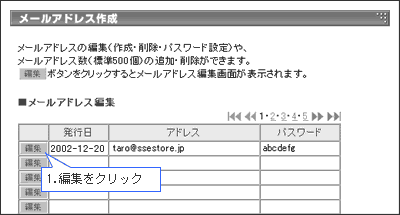 |
| |
|
 |
別ウィンドウで編集画面が表示されますので、「○編集する」にチェックをつけます。
表示されているパスワードを変更して[決定]ボタンをクリックします。
⇒パスワードに使用可能な文字数、種類
|
| |
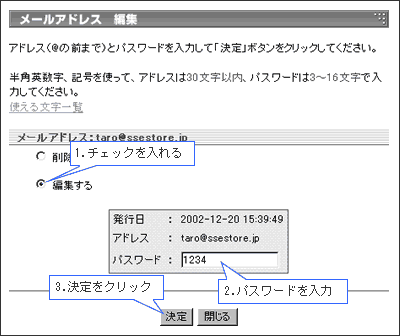
※パスワード欄が空白の場合
ウェブメールで個別にパスワードが変更されています。次回ウェブメールをご利用の際は、この画面で変更したパスワードでログインします。 |
| |
|
 |
確認画面が表示されますので、[決定]ボタンをクリックします。 |
| |
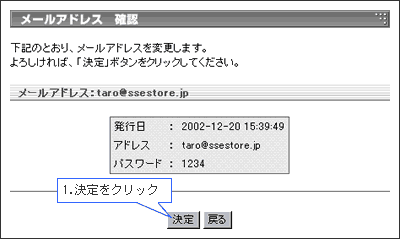 |
| |
|
 |
完了画面が表示されますので、[閉じる]ボタンをクリックします。 |
| |
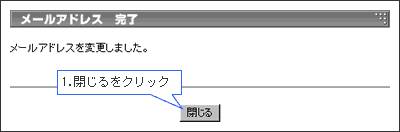 |
| |
|
以上でパスワードの変更が完了となります。
メールソフトに変更前のパスワードを設定している場合は、変更後のパスワードに設定しなおします。 |